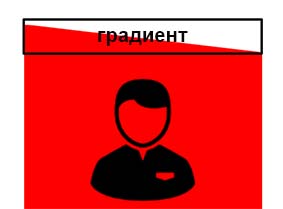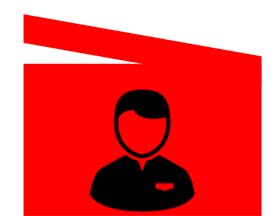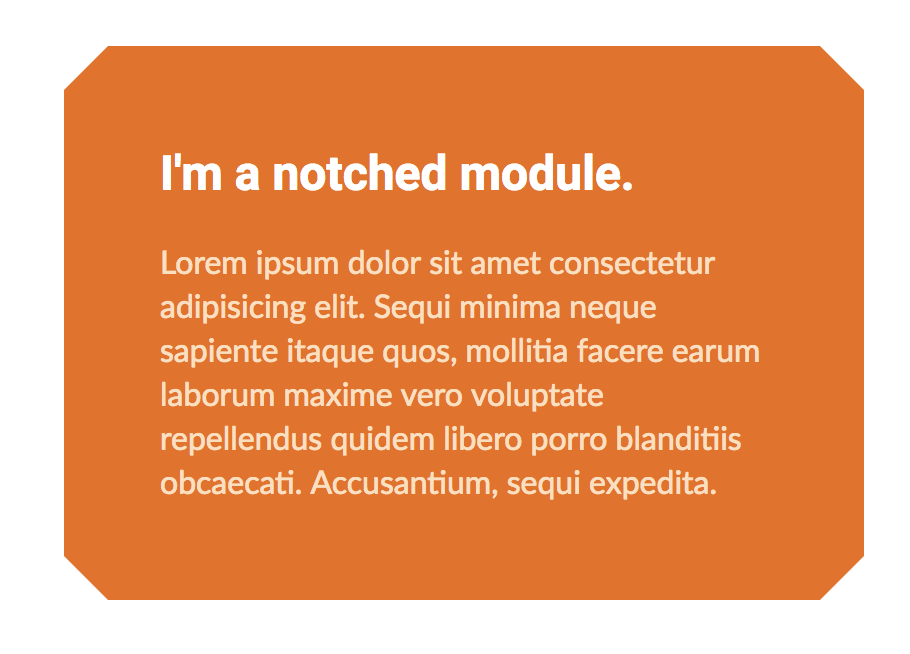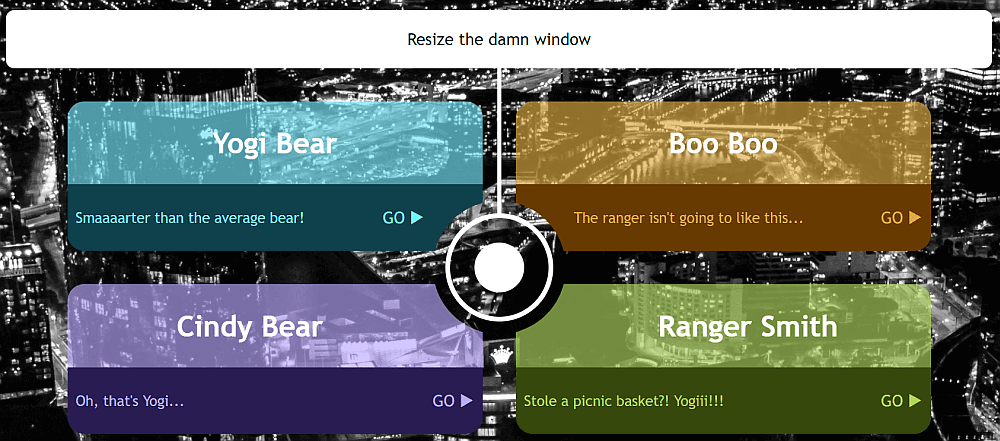Как сделать скошенные углы css
Блок со скошенным углом на CSS
Существует несколько способов создания блоков со скошенными углами на CSS. Блоки со скошенными углами можно использовать для секций или для всевозможных карточек на сайтах. На макетах для верстки такой способ отрисовки блоков довольно часто встречается.
Посмотрите демо на CodePen
Независимо от способа, у нас всегда будет блок и псевдоэлемент (before / after). Сделаем у блока правый верхний угол скошенным.
Иван Петров
Консультант по кредитам
// CSS код
.block <
width: 250px; // ширина блока
height: 300px; // высота блока
background-color: red; // цвет блока
position: relative; // позиционируем относительно этого блока
>
.block::before <
display: block; // это блочный элемент
content: »; // без него псевдоэлемент не отрисуется
width: 100%; // на всю ширину блока-родителя
height: 30px; // высота скошенного края
background: black; // цвет скошенного края
position: absolute; // позиционируем относительно block
top: 0; // пристроим к верхней части блока
left: 0; // пристроим к левой части блока
transform: translateY(-100%); // сдвигаем вверх на 30 пикселей
>
Мы видим псевдоэлемент черного цвета в верхней части блока. Нам пришлось его сдвинуть вверх на его собственную высоту (30 пикселей). Черный цвет используется для лучшей наглядности.
Первый способ: linear-gradient()
Эффект скошенного края получается за счет резкого перехода между двумя цветам у линейного градиента. Поэтому зададим свойству background вместо черного цвета, линейный градиент. Укажем направление заливки градиентом (из нижнего левого угла к верхнему правому), от красного (цвет блока) до прозрачного цвета и по 50% на каждый цвет, чтобы был резкий переход.
background: linear-gradient(to top right, red 50%, rgba(255,0,0,0) 52%);
Второй способ: transform: skewY()
.block::before <
background: red;
transform: translateY(-100%) skewY(-175deg);
>
Для ликвидации белой полоски, нужно поменять местоположение точки, относительно которой отрабатывает трансформация. По умолчанию эта точка находится в центре. Добавим свойство transform-origin и зададим ему значение left.
Оба эти способа имеют хорошую поддержку у браузеров, даже у семейства Microsoft.
Копирование материалов разрешается только с указанием автора (Михаил Русаков) и индексируемой прямой ссылкой на сайт (http://myrusakov.ru)!
Добавляйтесь ко мне в друзья ВКонтакте: http://vk.com/myrusakov.
Если Вы хотите дать оценку мне и моей работе, то напишите её в моей группе: http://vk.com/rusakovmy.
Если Вы не хотите пропустить новые материалы на сайте,
то Вы можете подписаться на обновления: Подписаться на обновления
Если у Вас остались какие-либо вопросы, либо у Вас есть желание высказаться по поводу этой статьи, то Вы можете оставить свой комментарий внизу страницы.
Порекомендуйте эту статью друзьям:
Если Вам понравился сайт, то разместите ссылку на него (у себя на сайте, на форуме, в контакте):
Комментарии ( 0 ):
Для добавления комментариев надо войти в систему.
Если Вы ещё не зарегистрированы на сайте, то сначала зарегистрируйтесь.
Copyright © 2010-2021 Русаков Михаил Юрьевич. Все права защищены.
Блоки со срезанными углами в CSS
Дата публикации: 2018-03-20
От автора: предположим, вы пытаетесь создать элемент дизайна в котором углы блока являются срезанными. Может быть, вы фанат «Звездного крейсера «Галактика»? Или, может быть, вам просто нравится этот необычный эффект, так как он отличается от стандартных прямоугольников.
Я подозреваю, что есть много способов сделать это. Конечно, вы можете использовать несколько фонов. Вы могли бы также использовать гибкую SVG-фигуру для фона элемента. Бьюсь об заклад, должен быть также какой-нибудь экзотический способ использовать градиенты, чтобы сделать это. Но есть и другие возможности создать с помощью CSS срезанные углы.
Мне нравится идея просто взять ножницы и обрезать нужные участки. По существу, именно это мы можем сделать с помощью clip-path. Мы можем использовать функцию polygon(), задать список координат X и Y и обрезать все, что находится за их пределами.
Посмотрите, что произойдет, если мы зададим три точки: среднюю верхнюю, нижнюю правую, нижнюю левую.
Практический курс по верстке адаптивного сайта с нуля!
Изучите курс и узнайте, как верстать современные сайты на HTML5 и CSS3
Недокументированные приемы CSS
Всем привет! Зовут меня Дмитрий Григоров. Работаю фронтедером в Райффайзенбанке в команде RBO PRO. Я расскажу и покажу вам, как можно творчески применять данные возможности CSS. В статье мы рассмотрим следующие темы:
Фоны и рамки
В первой теме «Фоны и рамки» я расскажу, что такое currentColor в CSS3, как cделать прозрачные рамки, несколько рамок, что такое гибкое позиционирование фона. Во второй теме «Фигуры» приведу методы создания различных видов прямоугольников с помощью css. В визуальных эффектах рассмотрю примеры наложения различных цветовых тонов. А в теме «Взаимодействие с пользователем» покажу, как сделать интерактивное сравнение изображений.
Как вы думаете, какого цвета будет border у блока с текстом «Hello world»?
Такого же синего? Да, правильно. А почему?
Цвет будет такой же, #38A потому что в CSS есть такая прекрасная переменная, как currentCollor, которая берет свое значение цвета из свойства color. И если мы не передадим цвет в border, outline, text-shadow, box-shadow, то по умолчанию получим такой же цвет, что и в свойстве color.
На рисунке ниже можно увидеть, что currentColor можно передавать, как явным образом, так и не передавать вовсе.
Переменная currentColor предоставляет нам очень удобный код и соответствует принципам DRY (don’t repeat yourself — не повторяйся). И как показано на следующем рисунке, изменяя только свойство color, для блока с кодом, который был представлен выше, мы получаем разное отображение элемента.
Полупрозрачные рамки
Если бы меня кто-нибудь спросил раньше, как сделать полупрозрачные рамки, то я бы ответил: «Легко! Я бы сделал два блока дива: родительский и дочерний. И уже в родительском задал бы некоторый padding: 10px и background-color: rgba(255, 255, 255, 0.5) (полупрозрачный), который был бы цветом моей прозрачной границы». Но это можно сделать гораздо проще.
Что если мы просто передадим полупрозрачный border для нашей рамки? Мы ничего хорошего не получим. Почему? В CSS есть такое свойство, как background-clip, и многие забывают о его существовании. Background-clip отвечает за распространения фона и имеет три значения: border-box (по умолчанию), content-box и padding-box.
По умолчанию оно у нас border-box, что значит, что наш фон будет заходить под нашу рамку, и мы не увидим ту самую прозрачность, которую передали в border, так как у нас наш фон будет под нашей границей. Также в background-clip можно передавать content-box, что будет значить, что наш фон распространяется под нашим контентом. Но тут передаем padding-box и получаем вот такую прозрачную рамку.
Несколько рамок
Несколько рамок мы можем создать двумя способами, один используя border и outline. Border и Outline хороши, но с помощью их мы можем сделать только две рамки.
А что если нам потребуется куда больше рамок, к примеру 3, 4 или более, то тут нам на помощь приходят тени.
Все из нас сталкивались со свойством box-shadow. Многие знают, что если передать нулевое вертикальное смещение (v-offset), нулевое горизонтальное смещение (h-offset), нулевое размытие (blur) и четвертый параметр, называемый радиусом распространения (spread radius), который делает тень больше, то получится что-то похожее на рамку. И так можно создать сколько угодно рамок, разделяя их запятой.
Гибкое позиционирование фона
Следующая тема – это гибкое позиционирование фона. Многие из нас сталкивались с такой проблемой, как расположить картинку на нашем фоне. Расположить ее можно с помощью background-position. Хочу отметить, что такие ключевые слова, как right, top, bottom, left в CSS были обновлены. Теперь, когда мы пишем right 10 px и bottom 20 px для нашей картинки, то это будет значить, что сделай нам отступ справа 10 px, а снизу 20 px.
Точно также, если написать background-position: right 10 px top 20 px, то получим отступ справа 10 px, сверху 20 px.
С помощью гибкого позиционирования можно располагать несколько картинок в нашем фоне. Мы им всем говорим no-repeat и с помощью ключевых слов раскидываем по разным углам. Вот так круто получается. отлично все поддерживается, пользуйтесь.
Фон в полоску
Поговорим о создании фона. Обычно для создания какого-либо неоднотонного фона мы прибегаем к использованию различных картинок, которые сделаны с помощью визуальных редакторов. Или нам дизайнер нарисовал картинку, мы ее вставили, и у нас все красиво отображается.
Но простой фон в полоску можно сделать с помощью одного лишь CSS.
Все мы знаем, как выглядит стандартный градиент.
А что если мы этому градиенту зададим границы распространения?
То по краям мы увидим сплошной цвет.
А что если мы сведем градиент к одной точке?
Мы увидим просто две полоски. Вот эти две полосы будут основой нашего фона в полоску. Далее задаем background-size: 30px. Одна полоса будет 15 px и вторая тоже 15 px, так как градиент разделен 50/50. И получаем вот такой вот фон в полоску.
Для того чтобы сделать одну полосу больше, другую меньше, мы для желтого цвета задаем 30%, а для синего — 0. Что значит вот этот ноль? 30% у нас, понятное дело, будет занимать желтый цвет. А вот что значит вот этот 0, кто-нибудь может сказать? По сути, это просто оставшееся расстояние нашего background-size. То есть 30% из 30px – это примерно 9px у нас заполнится желтым, а вся остальная часть синим.
Для того чтобы нарисовать несколько цветов в нашем фоне, мы сталкиваемся с такой ситуацией, как промежуточное повторение цветов. То есть я говорю нашему желтому цвету: заполни мне 33% нашего фона желтым цветом, а ставшуюся часть заполни синим. Потом синему цвету говорю: нет, до 66% заполни, и все остальное заполни желто-зеленым, и получаем 3 цвета в нашем фоне.
Для того чтобы сделать вертикальные полосы — все то же самое, только у нас меняется background-size и в linear-gradient появляется ключевое слов to right. Также вместо ключевого слова мы можем вставить 90° и все отобразится, как надо.
Если мы совместим горизонтальные и вертикальные полосы вместе, то получим вот такой вот фон в решетку.
У нас есть квадратный background-size, мы передаем через запятую в background-image наши градиенты и получаем фон в решетку.
С фоном в диагональную полосу немного посложнее. Здесь мы уже не пользуемся обычным linear-gradient-ом, мы здесь пользуемся repeating-linear-gradient. Обратите внимание, что наш фон распространяется до 30 px, и background-size у нас квадратный 42px на 42px. Почему же все-таки 42?
А что, если мы передадим что-нибудь другое? К примеру 30px вместо 42px.
Почему же все-таки 42px. На помощь приходит обычная школьная математика.
Мы знаем, что наш фон – квадрат, а квадрат состоит из двух равнобедренных треугольников. Дальше мы делаем некоторые математические преобразования, но при этом помним, что наш фон распространяется до 30px.
Подставляем в нашу формулу 30 и получаем примерно 42. Округляем в меньшую степень. Получаем вот такой фон, диагональные полосы.

lea.verou.me/css3patterns
У автора книги «CSS секреты» Леа Веру, сотрудника всемирного веб-консорциума w3с, есть целая подборка фонов, которые она реализует с помощью градиентов.
Примеры, которые реализует Леа Веру.
Примеры, реализованные Беннеттом Фили.
Фигуры
И начну я эту тему с параллелограммов.
Все из нас знают, как выглядят параллелограммы. Параллелограмм – это, прежде всего, нестандартный прямоугольник, у которого углы должны быть не всегда прямые. Для того чтобы сделать скошенные углы, можно обойтись псевдоклассом before. Задаем относительное позиционирование (position: relative) классу button, а абсолютно позиционируем псевдокласс before. Задаем псевдоклассу background, делаем трансформацию с помощью skewX и получаем вот такие скошенные углы.
Для того чтобы сделать трапецию — все то же самое, аналогично. Только здесь мы передаем перспективу и rotateX. И получаем вот такую трапецию.
Изображение в форме ромба можно сделать различными способами. Один из них также с помощью трансформации. То есть у нас есть родительский div, и в него вложено изображение.
Поворачиваем родительский div на 45 градусов, и уже получаем ромб, но изображение у нас наклонилось тоже. Мы хотим его вернуть к нормальному виду и разворачиваем наше изображение обратно на -45 градусов. В итоге получается шестиугольник. Почему? А потому что у нас здесь два прямоугольника, и они срезают углы. Для того чтобы у нас получился именно ромб, мы просто задаем scale(1.42), увеличиваем наше изображение и получаем вот такой ромб.
Изображение в форме ромба можно сделать также с помощью clip-path. Туда мы можем передавать различные имена такие, как circle, polygon и другие. Здесь я пользуюсь полигоном. Я передаю в polygon середину каждой стороны квадрата, а при hover-e возвращаю точки к углам квадрата и получаю вот такую вот анимацию. Это очень хорошее свойство.
Оно поддерживает анимацию, но к сожалению, очень плохо поддерживается браузерами. Его поддерживают только Chrome и Firefox.
Как сделать срезанные углы? Вспомним тему про фон в полоску. Здесь точно также с градиентами. Мы, по сути, разделяем наш фон на 4 части. У нас есть 4 градиента, которые мы раскидываем с помощью гибкого позиционирования по разным углам и закрашиваем их от прозрачного цвета до синего. И получаем срезанные углы.
Для того чтобы сделать срезанные углы во внутрь, здесь используется radial-gradient. Единственное, что у нас появляется, это такие ключевые слова, как circle at top left, чтобы расположить кружочки в различных углах. Опять же 4 части расставляем, с помощью ключевых слов, по местам и получаем такие углы.
Как сделать простые секторные диаграммы с помощью одно лишь CSS. Обычно, чтобы создать секторные диаграммы, мы пользуемся каким-либо фреймворком, например, d3.js. Но простую секторную диаграмму можно сделать на CSS.
У нас есть блок, мы из него делаем круг.
Половину круга закрашиваем коричневым цветом.
Дальше делаем псевдокласс, который закрашиваем в тот же зеленый цвет, который уже есть в блоке.
По сути, просто двигая этот псевдокласс, уже получается некоторый вид секторной диаграммы, но только до половины, так как другая часть у нас зеленая.
Опишу такой интересный подход, если передавать в наш блок отрицательный animation-delay и при этом animation-play-state оставить в состоянии paused, то можно заметить, что изменяется состояние нашего элемента. И если у нас анимация проигрывается до 4s (4 секунд), и мы напишем в стилях -2s, то получим на половину проигравшее состояние, и наш круг будет на половину закрашен.
Визуальные эффекты
Наложения цвета можно сделать различными способами, я приведу два примера: первый из них наложения цвета с помощью фильтров. С помощью фильтров мы можем наложить множество оттенков, но добиться какого-либо конкретного будет проблемой для многих. И тут на помощь приходит такое свойство, как background-blend-mode.
И перейдем к гораздо более адаптивному способу: это background-blend-mode.
Более адаптивный он, потому что он может не просто накладывать желаемые цвета, но и смешивать, и это свойство прекрасно анимируется. Плюс, с помощью его мы можем сделать различные цветовые эффекты.
Создаем косые блоки средствами CSS
СОЗДАЕМ КОСЫЕ БЛОКИ СРЕДСТВАМИ CSS
Косые блоки способны привлечь внимание пользователя к размещенной информации и сделать страницу более запоминающейся за счет оригинального дизайнерского решения. Кроме того, как утверждают психологи, диагональные линии вызывают ассоциации с движением, динамикой и, следовательно, с развитием. Между тем, создать косые блоки довольно просто: для этого понадобятся HTML, CSS и немного времени.
Суть процесса создания косых блоков на CSS: Весь изюм заключается в применении к редактируемому блоку CSS свойства transform со значением в виде функции skew().
Как использовать функцию skew()?
CSS функция skew() используется для изменения положения объекта в 2D. У функции может быть задан:
Единицами измерения для параметров являются градусы, которые записываются как deg. Например, skew(15deg, 3deg).
Потренируемся: cоздадим косой блок в шапке сайта
Предлагаю в качестве тренировки наклонить шапку сайта примерно на 5 градусов. Для начала посмотрим на исходные данные:
Таким образом сейчас выглядит прямоугольная шапка.
Наша задача: опустить у элемента header левый нижний угол на 5 градусов.
Посмотрим, что получилось:
</strong></h3><p>Ниже я расположу скриншоты с косыми блоками, которые получились в результате подстановки различных значений в качестве параметров CSS функции skew():</p><p><a href=) Источник
Источник
Срезанные углы блока в CSS 2018
Дата публикации: 2018-04-16
От автора: когда я увидел статью Криса по notched boxes, я вспомнил, что не так давно у меня была задача по CSS дизайну в кроссбраузерной форме, как показано ниже.
Очень похоже на notched boxes, только здесь углы вырезаны по дуге, и нам нужно обрезать только один угол в блоке. Давайте разберемся, как сделать с помощью CSS срезанные углы блока, как можно применить технику к нескольким углам, с какими проблемами столкнемся, и как их решить с или без кроссбраузерности.
Первоначальная идея: box-shadow!
Практический курс по верстке адаптивного сайта с нуля!
Изучите курс и узнайте, как верстать современные сайты на HTML5 и CSS3
Блоку можно указать размеры или позволить определять размер, исходя из его контента – неважно. Для простоты поставим max-width и min-height. Также добавим outline, чтобы видеть рамки.
Мы получили нужную фигуру:
Но это все еще не то, что мы хотим. Для достижения цели мы используем четвертое значение свойства box-shadow: spread radius. Можете освежить память по работе четырех значений свойства box-shadow:
box-shadow works v2″ style=»width: 100%; overflow: hidden;» frameborder=»0″ height=»320″>
Вы могли догадаться, что мы сделаем дальше. Мы удалим наш фейковый background, обнулим первые три значения box-shadow (смещения по Х и У и радиус размытия), а в последнее значение укажем большое число (радиус распространения):
Как Крис заметил в статье по notched boxes, радиус среза можно положить в переменную и легко изменять его через JS. Затем все красиво обновляется, даже с текстом в нашем блоке:
Применение этой техники
Теперь давайте узнаем, как применять эту концепцию, чтобы воспроизвести дизайн, показанный в начале статьи. В этом примере центральные точки дисков из псевдоэлементов не совпадают с углами блока и выходят за его пределы в середину пространства между блоками.
Используемая структура довольно простая. Просто
и следом теги article, сгенерированные в цикле Pug:
К body применяем Flexbox макет с переносом элементов, очень широкий header и 1 или 2 элемента article в строке (зависит от вьюпорта).
Если в каждой строке всего один article, у нас не будет срезанных углов, поэтому их радиус равен 0px. В противном случае этот радиус –r задается в ненулевое значение.
Разберем ситуацию, когда в строке 2 тега article (и, конечно, у них срезанные углы, нам ведь это и нужно).
Для второго article (второй на той же строке) значение вертикального сдвига не изменится.
Для третьего article (первый во второй строке) значение сдвига по оси Х совпадает с первым тегом.
У последнего тега (второй во второй строке) значение горизонтального сдвига совпадает с тем, который расположен над ним, а значение вертикального сдвига – с тем, который слева от него на той же строке.
Сдвиги можно записать следующим образом:
Точно так же добавляем разные padding дочерним тегам article:
Мы получаем, что хотели:
Демо сверху работает во всех текущих версиях основных браузеров. Если подобрать значения вместо CSS переменных, можно добавить поддержку вплоть до IE9.
Практический курс по верстке адаптивного сайта с нуля!
Изучите курс и узнайте, как верстать современные сайты на HTML5 и CSS3
Потенциальные проблемы описанного метода
Это был быстрый и легкий кроссбраузерный способ получить желаемый результат в этом определенном случае. Однако этот подход может быть не так успешен.
Во-первых, для всех обрезаемых углов нужны псевдоэлементы. Поэтому если нужно срезать все углы, придется вводить дополнительный элемент. Грустно.
А что делать с очень большими блоками, которым недостаточно радиуса распространения? Эмм. Рассмотрим другие, более надежные подходы с разной степенью поддержки в браузерах.
Гибкость и хорошая поддержка в браузерах? SVG!
Наверное, не удивительно, но полное решение SVG лучше всего подходит, если нам нужно что-то гибкое и надежно кроссбраузерное. Решение заключается в том, что нужно использовать SVG элемент перед контентом блока. Этот SVG содержит circle с заданным нами атрибутом радиуса r.